이번 글에서는 저번에 말한대로, OpenCV 경로를 환경 변수에 등록하는 방법을 알아보겠습니다.
아래 그림과 같이 제어판 – 시스템 및 보안 – 시스템을 들어와서 고급 시스템 설정을 누르면 시스템 속성 창이 표시됩니다.
이 창에서 고급 탭을 선택하신 뒤, 아래의 환경 변수 버튼을 눌러줍니다.
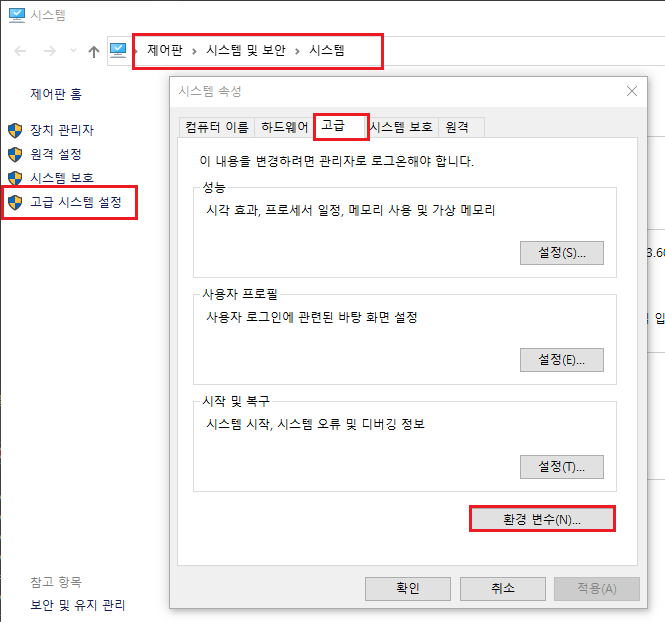
아래와 같이 환경 변수 창에서 사용자 변수에 새로 만들기 버튼을 클릭하여 입력합니다.
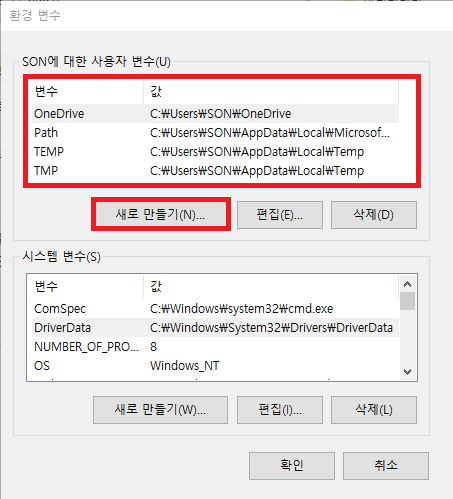
다운로드 받은 OpenCV 경로를 OPENCV_DIR, include 경로를 OPENCV_INC, 라이브러리 경로를 OPENCV_LIB, binary 경로를 OPENCV_BIN으로 해줍니다.
아래 그림을 참고하시면 됩니다.
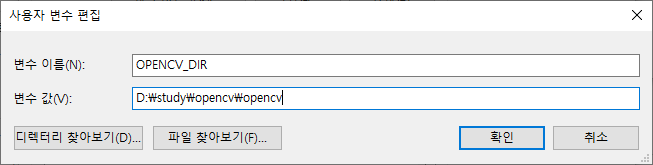
OPENCV_DIR
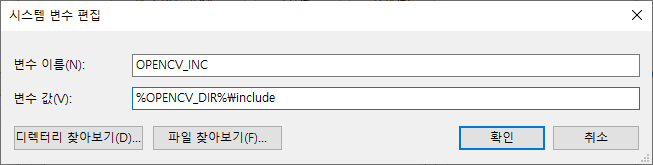
OPENCV_INC
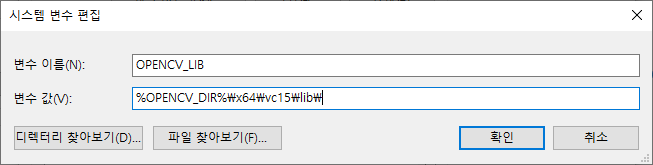
OPENCV_LIB
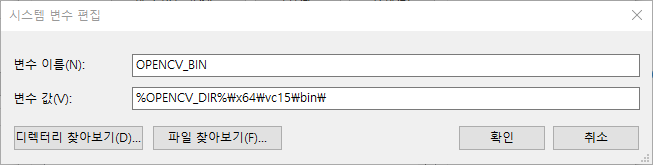
OPENCV_BIN
그리고 사용자 변수에 보시면 Path라는 변수가 있습니다. Path를 더블 클릭하여 편집합니다.
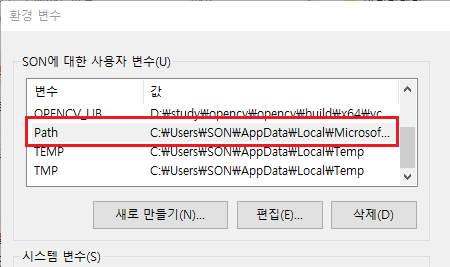
그리고 아래와 같이 dll 경로를 입력해줍니다.
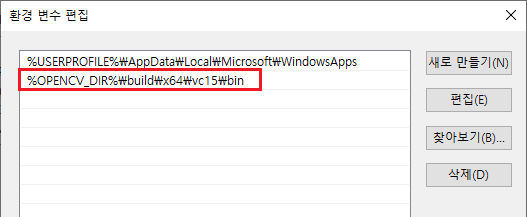
만약 정상적으로 잘 입력하셨다면 cmd에 opencv_version을 입력하면 아래와 같이 버전이 나옵니다.
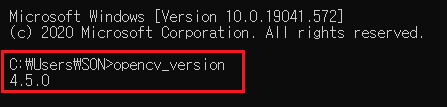
자, 이제 저번 글에서 만들었던 opencv 프로젝트를 엽니다.
프로젝트 속성에서 C/C++ – 일반에서 추가 포함 디렉터리를 아래와 같이 수정합니다.
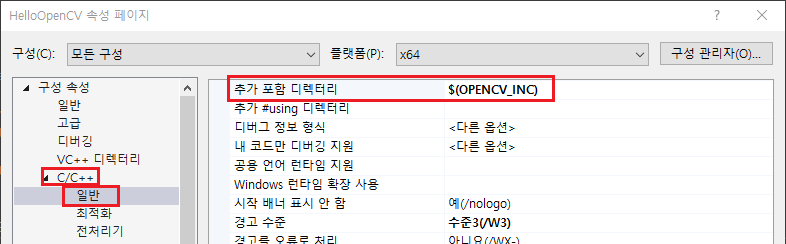
그리고 링커 – 일반에서 추가 라이브러리 디렉터리를 아래와 같이 수정합니다.
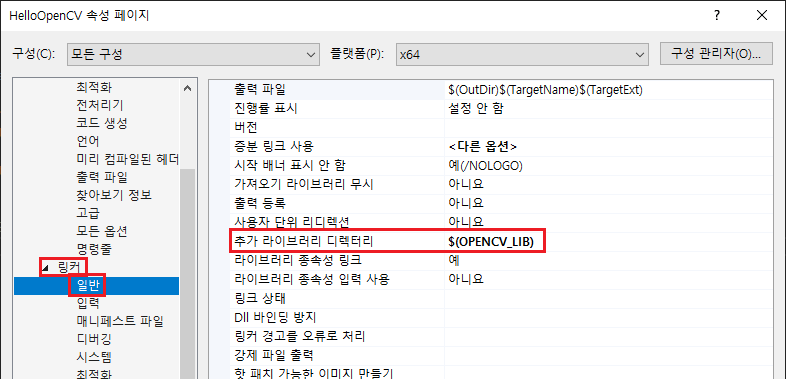
링커 – 입력에서 추가 종속성은 기존과 동일하므로 그대로 두시면 됩니다.(Debug에선 opencv_world450d.lib, Release에선 opencv_world450.lib)
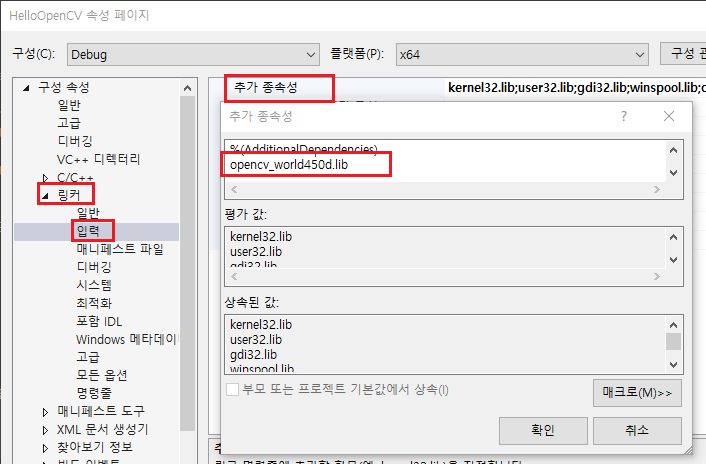
저장 하신 뒤 이상태로 빌드하여 실행해 보시면 저번과 다르게 dll이 없다는 메시지가 없이 잘 빌드되고 실행되는 것을 볼 수 있습니다.
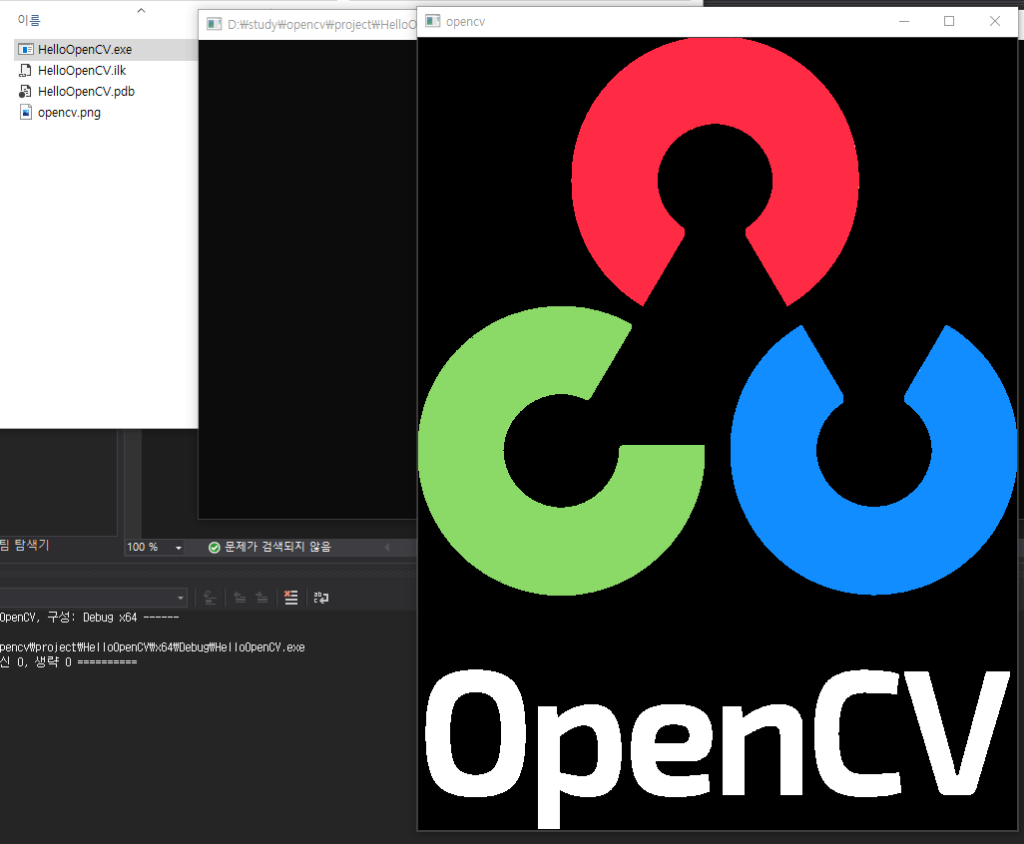
![[OpenCV] 윈도우 환경 변수 설정하기](https://3001ssw.com/wp-content/uploads/2024/12/blog_main_banner3.png)